यदि आप लॉक स्क्रीन पर स्लाइड टू अनलॉक स्लाइडर को स्वाइप नहीं कर सकते हैं, तो आपके iPhone की टच स्क्रीन में समस्या हो सकती है या सॉफ़्टवेयर गड़बड़ के कारण हैंग हो सकता है।
टच स्क्रीन की समस्या
चरण 1: स्क्रीन रक्षक को हटा दें
स्क्रीन प्रोटेक्टर iPhone की टच-स्क्रीन संवेदनशीलता को प्रभावित कर सकते हैं। यदि स्क्रीन प्रोटेक्टर स्थापित करने के बाद स्लाइड टू अनलॉक स्लाइडर ने प्रतिक्रिया देना बंद कर दिया है, तो प्रोटेक्टर को हटा दें, स्क्रीन को साफ करें और स्लाइडर को फिर से आजमाएं।
दिन का वीडियो
चरण 2: दोषपूर्ण टच स्क्रीन के लिए परीक्षण
स्क्रीन के ऊपर या बीच में स्वाइप करके स्लाइडर को खोलने का प्रयास करें -- इस स्क्रीन को अनलॉक करने के लिए आपको स्लाइडर पर ही स्वाइप करने की आवश्यकता नहीं है। यदि यह काम नहीं करता है, तो यह देखने के लिए कैलकुलेटर ऐप का उपयोग करें कि टच स्क्रीन काम कर रही है या नहीं।

छवि क्रेडिट: छवि सौजन्य ऐप्पल
नियंत्रण केंद्र खोलने के लिए लॉक स्क्रीन के नीचे से ऊपर की ओर स्वाइप करें। थपथपाएं कैलकुलेटर ऐप खोलने के लिए बटन।
कैलकुलेटर पर संख्याओं और प्रतीकों को यह देखने के लिए टैप करें कि वे पंजीकृत हैं या नहीं। यदि कोई काम नहीं करता है, तो आपके पास एक दोषपूर्ण टच स्क्रीन हो सकती है - जिसके लिए मरम्मत की आवश्यकता होगी - या एक iPhone सॉफ़्टवेयर गड़बड़।
टिप
यदि आप स्क्रीन प्रोटेक्टर का उपयोग नहीं कर रहे हैं, तो स्क्रीन को एक मुलायम, लिंट-फ्री कपड़े से पोंछ लें। अगर स्क्रीन पर तैलीय उंगलियों के निशान हैं, तो एक नम कपड़े का उपयोग करें - गीला नहीं - कपड़े।
यदि आपकी उंगलियां गीली हैं, यदि आपने हाल ही में हैंड लोशन लगाया है, या यदि आपने दस्ताने पहने हैं, तो IPhones स्वाइप जेस्चर का पता नहीं लगा सकते हैं।
आईफोन की खराबी
कुछ स्क्रीन पर iPhone अनुत्तरदायी हो सकता है यदि iPhone अपने सिस्टम सॉफ़्टवेयर या किसी ऐप में किसी गड़बड़ी का सामना करता है। पुनरारंभ या रीसेट समस्या को दूर कर सकता है। यदि ऐसा नहीं होता है, तो आपके पास लॉक स्क्रीन को बायपास करने के लिए अन्य विकल्प हैं, ताकि आप उन पृष्ठभूमि ऐप्स को बंद कर सकें जो छोटी गाड़ी हो सकती हैं।
IPhone को पुनरारंभ या रीसेट करें
चरण 1: पुनरारंभ करें
पुनः आरंभ करने के लिए, नीचे दबाएं सोके जगा स्क्रीन पर दिखाई देने पर स्लाइडर को बटन और स्वाइप करें। जब iPhone बंद हो जाए, तो दबाएं सोके जगा इसे पुनरारंभ करने के लिए बटन।
चरण 2: रीसेट
यदि कोई रीसेट समस्या को ठीक नहीं करता है या यदि आप इस स्लाइडर को स्वाइप भी नहीं कर सकते हैं, तो iPhone रीसेट करें। दोनों को दबाएं सोके जगा तथा घर बटन और उन्हें तब तक दबाए रखें जब तक आपको Apple लोगो दिखाई न दे। बटन छोड़ें और iPhone के रीबूट होने की प्रतीक्षा करें।
आईफोन को कॉल करें
जब लॉक किए गए फ़ोन में कॉल आती है, तो लॉक स्क्रीन कॉल स्लाइडर पर स्विच हो जाती है। आईफोन को कॉल करें। स्वाइप करें उत्तर के लिए स्लाइड करें iPhone पर बटन, यदि आप कर सकते हैं, और फिर हैंग करें।
ऐप्स को बंद करने के लिए लॉक स्क्रीन को बायपास करें
चरण 1: समन सिरी
सिरी आपके लिए लॉक स्क्रीन से ऐप खोल सकता है, जिससे आपको होम स्क्रीन पर पिछले दरवाजे से एक्सेस मिल सकता है। दबाए रखें घर बटन जब तक सिरी यह नहीं पूछता कि वह कैसे मदद कर सकती है। कहो ईमेल खोलें या खुली सेटिंग और संकेत मिलने पर अपना पासकोड दर्ज करें। एक बार जब आप ऐप या सेटिंग मेनू में हों, तो दबाएं घर मुख्य स्क्रीन पर जाने के लिए।
चरण 2: कैमरा ऐप के साथ बायपास करें

छवि क्रेडिट: छवि सौजन्य ऐप्पल
यदि iPhone पर Siri अक्षम है, तो टैप करें कैमरा लॉक स्क्रीन पर आइकन और कैमरा ऐप खोलने के लिए ऊपर की ओर स्वाइप करें।

छवि क्रेडिट: छवि सौजन्य ऐप्पल
थपथपाएं तस्वीर डिब्बा। चुनते हैं सभी तस्वीरें और संकेत मिलने पर अपना पासकोड दर्ज करें। दबाओ घर बटन, और iPhone को सीधे होम स्क्रीन पर जाना चाहिए।
चरण 3: सभी खुले ऐप्स बंद करें
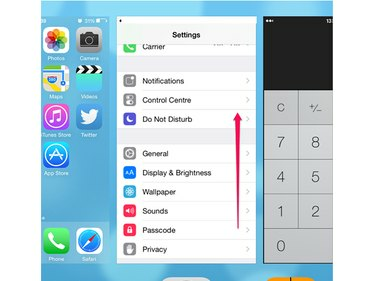
छवि क्रेडिट: छवि सौजन्य ऐप्पल
पृष्ठभूमि में चल रहे सभी ऐप्स को डबल-टैप करके बंद करें घर बटन। ऐप्स की सूची में, प्रत्येक ऐप को पूरी तरह से बंद करने के लिए बाध्य करने के लिए स्क्रीन के शीर्ष की ओर स्वाइप करें।
टिप
यदि आप अभी भी लॉक स्क्रीन से खुले iPhone को स्वाइप नहीं कर सकते हैं, तो संपर्क करें ऐप्पल का आईफोन सपोर्ट.




